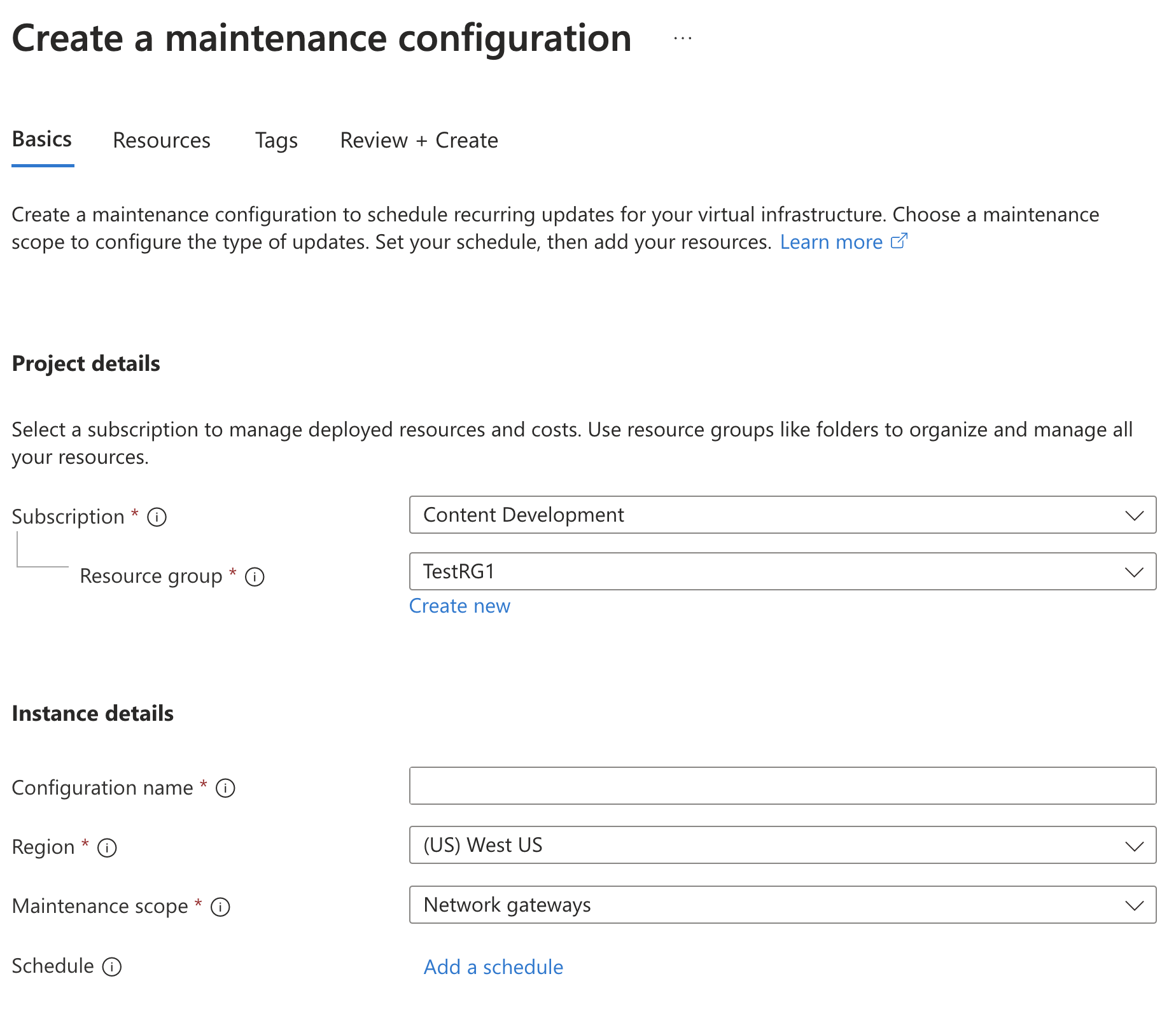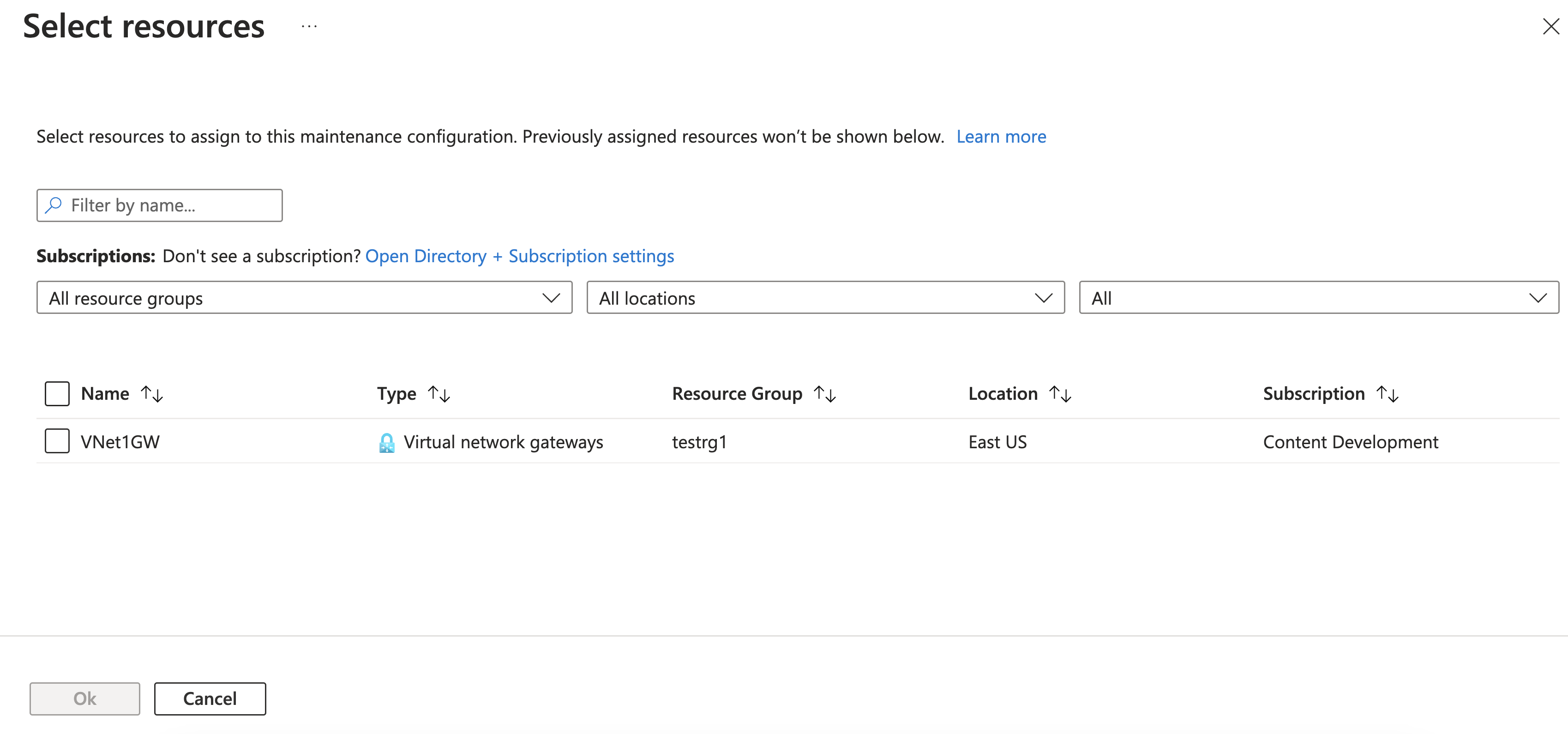Configuración del mantenimiento de puerta de enlace controlada por el cliente para VPN Gateway (versión preliminar)
Este artículo le ayuda a configurar las ventanas de mantenimiento controladas por el cliente para las puertas de enlace de red virtual de VPN Gateway. Aprenda a programar el mantenimiento controlado por el cliente para las puertas de enlace mediante Azure Portal o PowerShell.
Las puertas de enlace se someten a actualizaciones periódicas destinadas a mejorar la funcionalidad, la confiabilidad, el rendimiento y la seguridad. Estas actualizaciones abarcan una amplia gama de actividades, incluidos los componentes de software de aplicación de revisiones, la actualización de componentes de red y el hardware de retirada.
En la mayoría de los casos, estas actualizaciones se planean cuidadosamente para minimizar su impacto en las operaciones del cliente. Factores como la programación por parte de Azure de las actualizaciones durante horas no laborables en la región de la puerta de enlace, y el hecho de que los clientes dispongan de una arquitectura sólida, contribuyen a garantizar que la mayoría de las actualizaciones no interrumpan las actividades empresariales normales. Sin embargo, puede haber instancias en las que los clientes se vean afectados por estas actualizaciones. Para mitigar cualquier posible impacto en las operaciones, puede configurar ventanas de mantenimiento durante las horas que no son de negocio. Esto le permite evitar interrupciones y mantener operaciones de puerta de enlace sin problemas.
Para más información sobre las limitaciones y las preguntas más frecuentes relacionadas con el mantenimiento controlado por el cliente, consulte las Preguntas más frecuentes de VPN Gateway.
Nota:
El mantenimiento de puertas de enlace controladas por el cliente (versión preliminar) se está implementando actualmente en todas las regiones.
Pasos de Azure Portal
Siga estos pasos para crear una configuración de mantenimiento.
En Azure Portal, busque Configuraciones de mantenimiento.
En la página Configuraciones de mantenimiento seleccione + Crear para abrir la página crear una configuración de mantenimiento.
En la página Aspectos básicos, escriba los valores pertinentes.
- Suscripción:Su suscripción.
- Grupo de recursos:El grupo de recursos en el que residen los recursos.
- Nombre de configuración:Use un nombre intuitivo por el que puede identificar esta configuración de mantenimiento.
- Región:La región debe ser la misma región que los recursos de la puerta de enlace.
- Ámbito de mantenimiento:Seleccione Puertas de enlace de red en la lista desplegable.
Haga clic en Agregar una programación para definir la programación de mantenimiento. La ventana de mantenimiento debe ser un mínimo de 5 horas.
Después de especificar la programación, haga clic en Guardar.
A continuación, seleccione los recursos. En la página Recursos, haga clic en Agregar recursos. Puede agregar recursos a la configuración de mantenimiento al crear la configuración o puede agregar los recursos después de crear la configuración de mantenimiento. En este ejercicio, agregaremos recursos al mismo tiempo que creamos una configuración de mantenimiento.
En la página Seleccionar recursosdebería ver los recursos. Si no lo hace, vuelva y asegúrese de seleccionar la región y el ámbito de mantenimiento correctos. Seleccione los recursos que desea incluir en esta configuración de mantenimiento y haga clic en Aceptar.
Los valores de Tiposon:
- Puertas de enlace de VPN: puertas de enlace VPN de sitio a sitio de Virtual WAN
- Puertas de enlace de ExpressRoute: puertas de enlace de ExpressRoute de Virtual WAN
- Puertas de enlace de red virtual VPN y puertas de enlace de red virtual de ExpressRoute
Haga clic en Revisar y crear para validar. Una vez completada la validación, haga clic en Crear.
Ejemplo:
Visualización de recursos
Para ver los recursos asociados para una configuración de mantenimiento, siga estos pasos.
- En el portal, vaya a la página Configuraciones de mantenimiento.
- Haga clic en la configuración de mantenimiento que ha creado.
- En el panel izquierdo, haga clic en Recursospara abrir la página Recursos y ver los recursos asociados para esta configuración de mantenimiento.
Adición de recursos
Puede agregar recursos a una configuración de mantenimiento.
- En el portal, vaya a la página Configuraciones de mantenimiento.
- Haga clic en la configuración de mantenimiento que ha creado.
- En el panel izquierdo, haga clic en Recursospara abrir la página Recursos y ver los recursos asociados para esta configuración de mantenimiento.
- En la página Recurso, haga clic en + Agregar para agregar un recurso.
Eliminación de recursos
Puede quitar los recursos asociados de una configuración de mantenimiento.
- En el portal, vaya a la página Configuraciones de mantenimiento.
- Haga clic en la configuración de mantenimiento que ha creado.
- En el panel izquierdo, haga clic en Recursospara abrir la página Recursos y ver los recursos asociados para esta configuración de mantenimiento.
- En la página Recurso, seleccione el recurso que desea quitar y haga clic en X Quitar.
- En el mensaje de Quitar recursos, haga clic en Sí.
Pasos de Azure PowerShell
Siga estos pasos para asignar la directiva a los recursos. Si no está familiarizado con PowerShell, consulte Introducción a Azure PowerShell.
Establezca el contexto de suscripción.
set-AzContext -Subscription 'Subscription Name’Registre el proveedor de recursos de Azure.
Register-AzResourceProvider -ProviderNamespace Microsoft.MaintenanceCree una configuración de mantenimiento mediante el cmdletNew-AzMaintenanceConfiguration.
- La ventana -Duración debe ser un mínimo de 5 horas.
- El -RecurEvery es por día.
- Para ver las opciones de TimeZone, consulteZona horaria.
New-AzMaintenanceConfiguration -ResourceGroupName <rgName> -Name <configurationName> -Location <arm location of resource> -MaintenanceScope Resource -ExtensionProperty @{"maintenanceSubScope"="NetworkGatewayMaintenance"} -StartDateTime "<date in YYYY-MM-DD HH:mm format>" -TimeZone "<Selected Time Zone>" -Duration "<Duration in HH:mm format>" -Visibility "Custom" -RecurEvery DayGuarde la configuración de mantenimientocomo una variable denominada
$config.$config = Get-AzMaintenanceConfiguration -ResourceGroupName <rgName> -Name <configurationName>Guarde el recurso de servicio como una variable denominada
$serviceResource.
Cree la asignación de configuración de mantenimiento mediante el cmdlet New-AzConfigurationAssignment. La directiva de mantenimiento se aplica al recurso en un plazo de 24 horas.
New-AzConfigurationAssignment -ResourceGroupName <rgName> -ProviderName "Microsoft.Network" -ResourceType "<your resource's resource type per ARM. For example, virtualNetworkGateways>" -ResourceName "<your resource's name>" -ConfigurationAssignmentName "<assignment name>" -ResourceId $serviceResource.Id -MaintenanceConfigurationId $config.Id -Location "<arm location of resource>"
Para quitar una asignación de configuración
Una asignación de configuración se quita automáticamente si se elimina la configuración o el recurso.
Si desea quitar manualmente una asignación de configuración de la configuración de mantenimiento a un recurso, use el cmdlet Remove-AzConfigurationAssignment.
Pasos siguientes
Para más información, consulte las Preguntas más frecuentes de VPN Gateway.